
手机繁体字怎么打 手机如何打出繁体字
发布时间:2024-07-09 08:31:44 来源:三公子游戏网
随着科技的不断发展,手机已经成为人们生活中不可或缺的一部分,在日常使用手机时,我们经常会遇到一些需要输入繁体字的情况。手机如何打出繁体字呢?实际上现代手机都已经内置了繁体字输入功能,只需要在输入法设置中选择繁体字输入即可。通过简单的操作,就可以轻松输入各种繁体字,方便我们在日常生活和工作中的应用。手机繁体字输入的便利性不仅节省了我们的时间,也让我们更加方便地与繁体字文化接触和交流。随着繁体字的普及和应用范围的扩大,手机繁体字输入功能将会变得越来越重要。
手机如何打出繁体字
操作方法:
1.下载搜狗输入法到手机上,安装好,然后点击打开搜狗输入法。
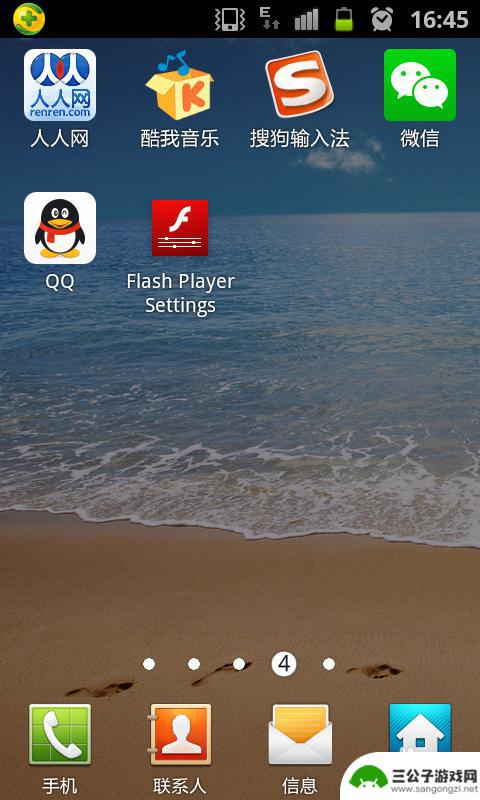
2.点击打开搜狗输入法以后,进入到搜狗输入法的“本地”栏。在该页面右上角点击设置按钮。
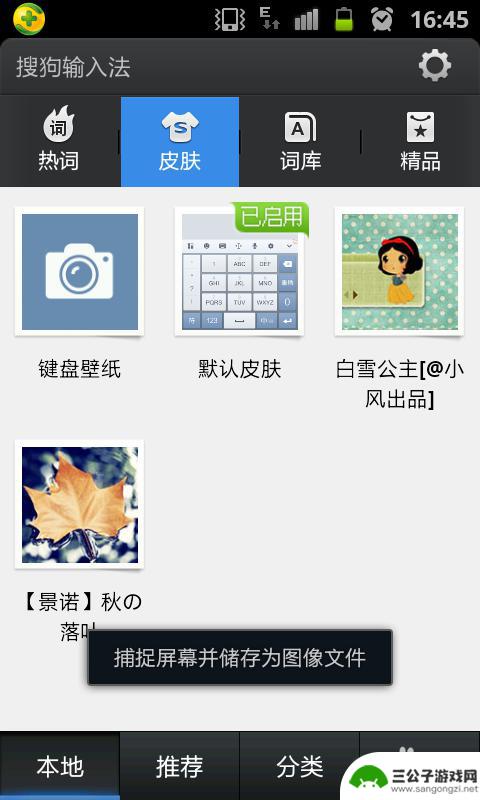
3.点击了设置按钮以后,就进入到搜狗输入法设置界面。在该界面中,第一项是输入设置,点击打开。

4.进入输入设置以后,在该界面上向下滚动找到繁体设置。这时我们看到,繁体设置还是在关闭的,下面我们需要点击打开。
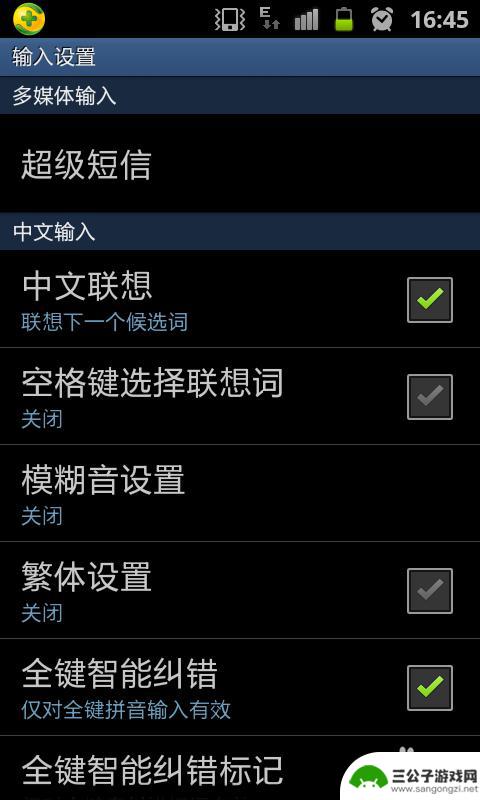
5.点击打开了繁体设置以后,该位置显示已经勾选。注意后面的提示:仅限拼音输入有效,就是这个只能是在拼音输入时。才会显示繁体的。
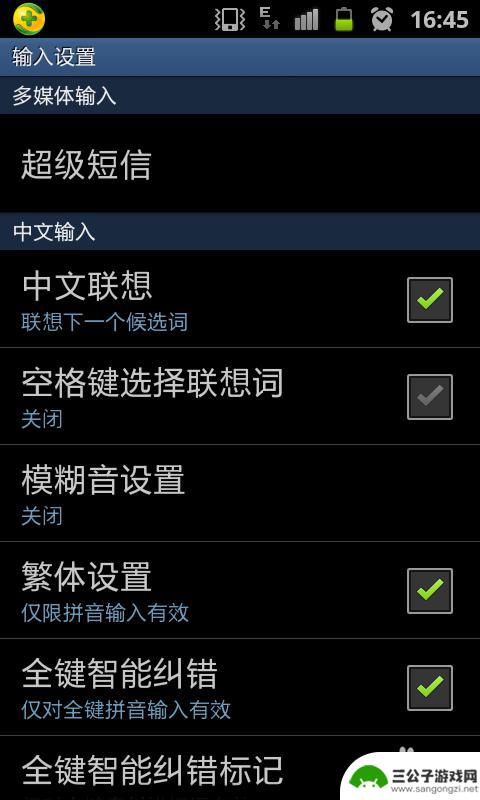
6.然后返回到任意一个对话栏或者搜索栏里输入文字,来试验是否设置成功。在搜索栏中输入“输入”,可以看到首先显示的就是繁体字的输入。
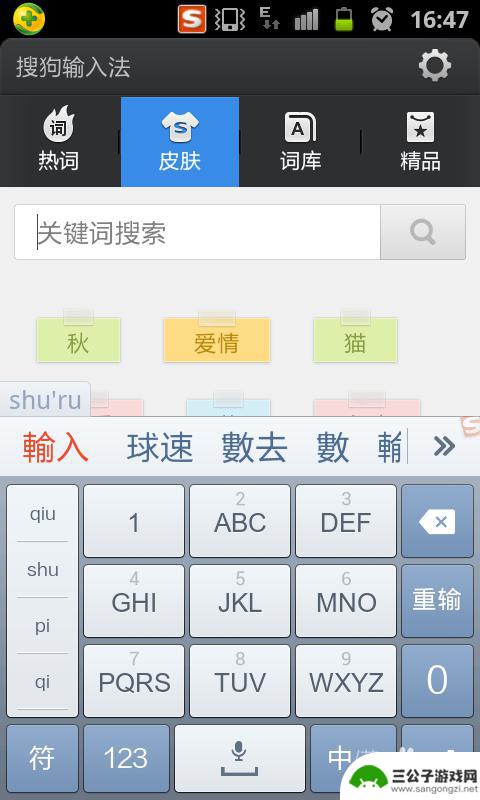
以上就是如何输入繁体中文的所有内容,如果有碰到相同问题的用户可以参考本文中介绍的步骤来进行修復,希望对大家有所帮助。
热门游戏
-
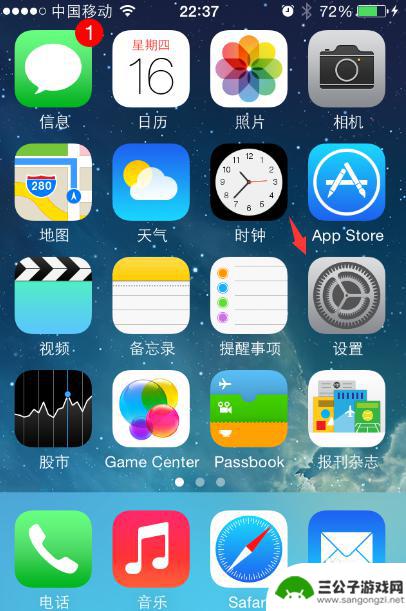
苹果手机键盘繁体字 苹果iPhone手机设置繁体字输入法步骤
苹果iPhone手机自带了繁体字输入法,方便用户在需要使用繁体字的时候进行切换,设置繁体字输入法的步骤非常简单,只需要打开手机的设置菜单,选择通用选项,再进入键盘设置,然后点击...
2024-03-22
-
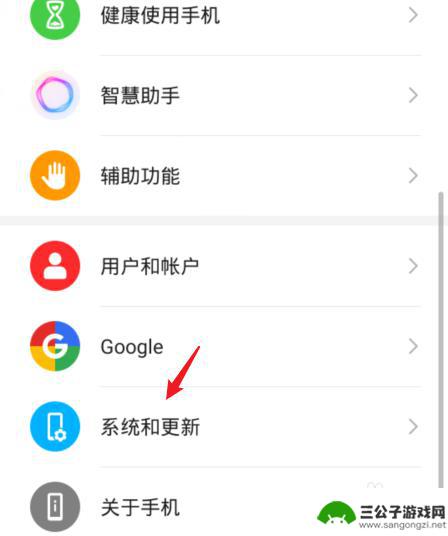
华为手机繁体字怎么转换简体字输入 如何在华为手机输入法中将繁体转换为简体
在现代社会中随着全球化的推进和交流的加深,繁体字和简体字之间的转换变得越来越重要,尤其对于华为手机用户来说,如何在输入法中将繁体字转换为简体字成为了一个备受关注的问题。华为手机...
2024-02-06
-
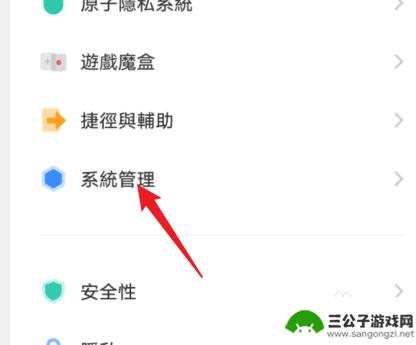
vivo繁体字怎么改成简体字怎么设置 如何将vivo手机繁体字改成简体字
如何将vivo手机上的繁体字转换为简体字是许多用户关注的问题,对于那些习惯于使用简体字的用户来说,vivo手机上的繁体字可能会给他们带来一些不便。幸运的是vivo手机提供了简单...
2024-01-05
-
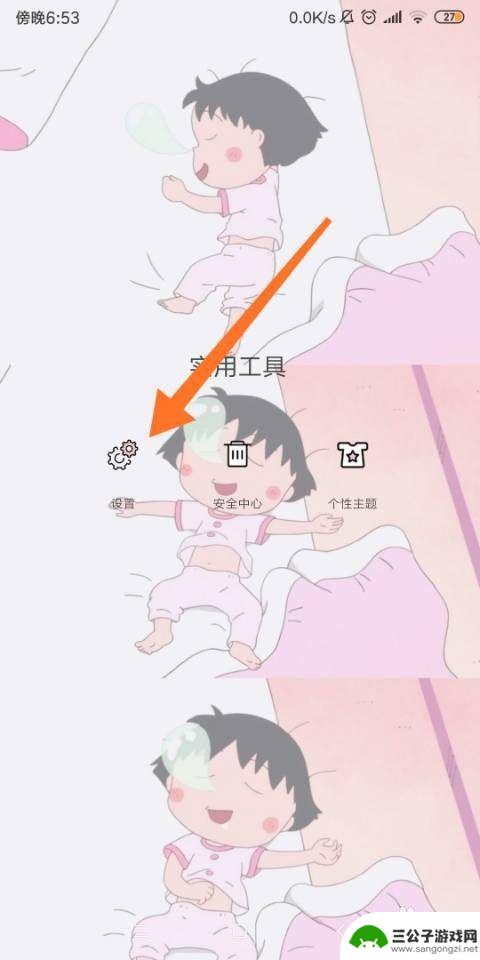
手机字怎么改成繁体字 手机简体字改成繁体字步骤
手机字怎么改成繁体字?这是许多人在使用手机时经常遇到的一个问题,随着社交媒体的兴起和中文输入法的普及,我们越来越频繁地使用手机进行文字输入和交流。由于简体字和繁体字在书写形式上...
2023-11-17
-
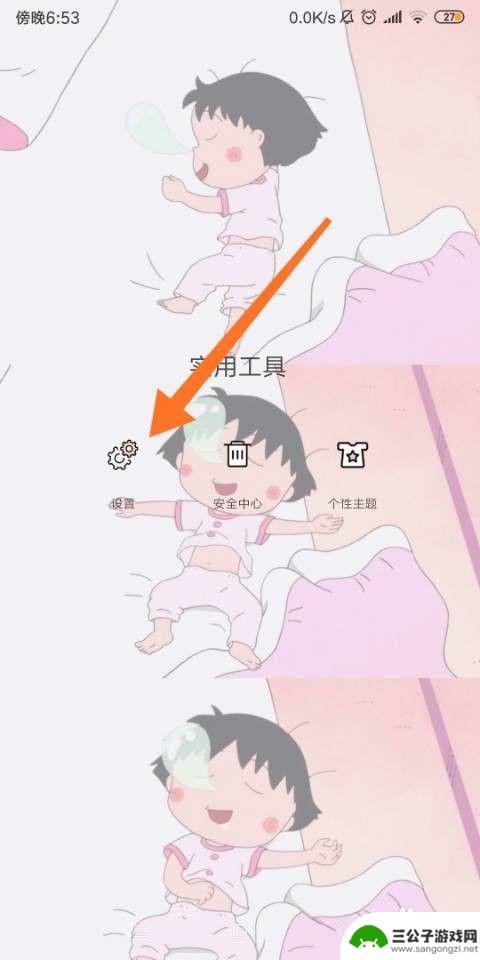
手机文字怎么改成繁体字 如何在手机上将简体字改成繁体字
随着社交媒体和移动应用的普及,人们在手机上使用文字的频率也越来越高,对于使用简体字的用户来说,有时候需要将文字转换成繁体字以适应不同的场合或需求。在手机上如何快速便捷地将简体字...
2024-04-17
-
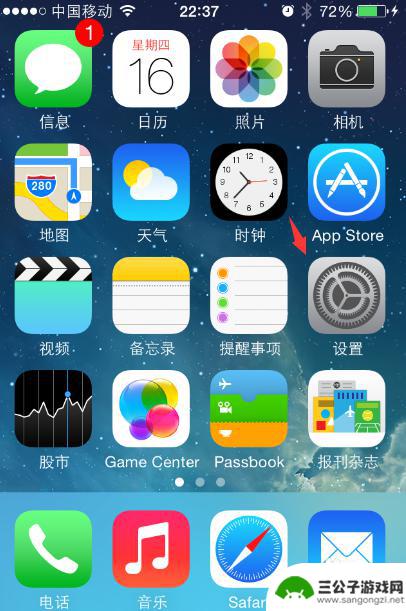
苹果手机怎么搞繁体字 苹果iPhone手机如何添加繁体字输入法设置
苹果手机怎么搞繁体字,苹果iPhone手机作为世界上最受欢迎的智能手机之一,其强大的功能和用户友好的界面备受用户青睐,在使用iPhone手机时,有时我们可能需要输入繁体字以满足...
2023-10-04
-

iphone无广告游戏 如何在苹果设备上去除游戏内广告
iPhone已经成为了人们生活中不可或缺的一部分,而游戏更是iPhone用户们的最爱,让人们感到困扰的是,在游戏中频繁出现的广告。这些广告不仅破坏了游戏的体验,还占用了用户宝贵...
2025-02-22
-

手机图片怎么整体缩小尺寸 如何在手机上整体缩小照片
如今手机拍照已经成为我们日常生活中不可或缺的一部分,但有时候我们拍摄的照片尺寸过大,导致占用过多存储空间,甚至传输和分享起来也不方便,那么如何在手机上整体缩小照片尺寸呢?通过简...
2025-02-22














